Java dengan GraalVM
Comple dan Run Java dengan JDK
Berikut adalah penjelasan langkah-langkah yang saya lakukan:
Membuka file
Hello.javamenggunakan editor teksvi:$ java --version - Perintah ini digunakan untuk membuka atau membuat file bernama
Hello.javamenggunakan editor teksvi. - File ini kemungkinan berisi kode program Java, misalnya sebuah program sederhana yang mencetak "Hello" ke layar.
- Perintah ini digunakan untuk membuka atau membuat file bernama
Mengompilasi file
Hello.javamenggunakanjavac:Hello.java Compile Hello.java dengan javac - Perintah ini digunakan untuk mengompilasi file
Hello.javamenjadi bytecode Java. - Jika tidak ada kesalahan dalam kode, proses kompilasi akan menghasilkan file baru bernama
Hello.class. File ini adalah hasil kompilasi yang berisi instruksi dalam format bytecode yang dapat dijalankan oleh JVM (Java Virtual Machine).
- Perintah ini digunakan untuk mengompilasi file
Melihat isi direktori saat ini menggunakan perintah
ls:ls - Perintah ini digunakan untuk menampilkan daftar file dan folder yang ada di direktori saat ini.
- Dari output, terlihat bahwa ada dua file penting:
Hello.java: File sumber kode Java yang Anda buat atau edit sebelumnya.Hello.class: File bytecode hasil kompilasi dariHello.java.
- Selain itu, ada beberapa folder seperti
'My Music','My Pictures','My Videos', danafterSentDocuments.
Mengcompile dan Menjalankan program Java menggunakan perintah
java:Jalankan Hello dengan java - Perintah ini digunakan untuk menjalankan program Java yang telah dikompilasi sebelumnya (
Hello.class). - Ketika program dijalankan, output yang muncul adalah
Hello. Ini berarti program berhasil dieksekusi dan mencetak teks "Hello" ke layar.
- Perintah ini digunakan untuk menjalankan program Java yang telah dikompilasi sebelumnya (
Kesimpulan:
Kita telah melakukan langkah-langkah berikut:
- Membuat atau mengedit file sumber Java (
Hello.java) menggunakan editor teksvi. - Mengompilasi file sumber tersebut menjadi bytecode Java (
Hello.class) menggunakanjavac. - Memeriksa isi direktori untuk memastikan file
.classtelah dibuat. - Menjalankan program Java yang telah dikompilasi menggunakan perintah
java, dan program tersebut berhasil mencetak "Hello" ke layar.
Semua langkah ini adalah bagian dari proses pengembangan program Java dasar. Kitatelah berhasil menulis, mengompilasi, dan menjalankan program Java sederhana! 🎉
Setup SDKMan Untuk Nanti Install GraalVM
Saya menggunakan SDKMan di GIT Bash Win 11
Langkah 1: Menyalin File funzip.exe ke zip.exe
Penjelasan:
- Perintah ini menggunakan utilitas
cp(copy) untuk menyalin file bernamafunzip.exedari direktori/usr/bin/ke file baru bernamazip.exedi direktori yang sama. - Tujuan: Kemungkinan besar Anda ingin membuat alias atau backup untuk file
funzip.exedengan namazip.exe. Namun, perlu diperhatikan bahwa:- Jika file
zip.exesudah ada sebelumnya, maka perintah ini akan menimpanya tanpa konfirmasi. - Pastikan bahwa
funzip.exedanzip.exememiliki fungsi yang kompatibel, karena jika tidak, ini bisa menyebabkan masalah saat menjalankan perintah terkait zip.
- Jika file
Catatan Penting:
- Jika Anda menggunakan Git Bash di Windows (MINGW64), direktori
/usr/bin/sebenarnya adalah bagian dari instalasi Git for Windows. Jadi, Anda sedang memodifikasi file di lingkungan Git Bash, bukan sistem operasi Windows itu sendiri. - Pastikan Anda memiliki izin administratif untuk menulis ke direktori
/usr/bin/.
Langkah 2: Mengunduh dan Memasang SDKMAN!
Penjelasan:
- Perintah ini digunakan untuk mengunduh dan memasang SDKMAN! (Software Development Kit Manager).
- Berikut adalah penjelasan lebih detail:
curl -s "https://get.sdkman.io":curladalah alat untuk mengunduh data dari internet.- Opsi
-s(silent) digunakan untuk menjalankancurltanpa menampilkan output proses pengunduhan. - URL
"https://get.sdkman.io"adalah skrip instalasi otomatis untuk SDKMAN!.
| bash:- Operator pipe (
|) mengirimkan output dari perintahcurl(yaitu skrip instalasi SDKMAN!) langsung ke perintahbash. - Ini berarti skrip instalasi akan dieksekusi langsung di terminal Anda.
- Operator pipe (
Apa itu SDKMAN!?
- SDKMAN! adalah alat manajemen versi untuk banyak SDK (Software Development Kits) seperti Java, Groovy, Kotlin, Maven, Gradle, dan lain-lain.
- Dengan SDKMAN!, Anda dapat dengan mudah menginstal, mengelola, dan beralih antara versi berbeda dari berbagai alat pengembangan perangkat lunak.
Proses Instalasi:
Kesimpulan:
Menyalin File:
- Kita menyalin file
funzip.exekezip.exedi direktori/usr/bin/menggunakan perintahcp. - Pastikan tujuan dan implikasi dari tindakan ini sesuai dengan OS Anda.
- Kita menyalin file
Memasang SDKMAN!:
- Kita berhasil mengunduh dan memasang SDKMAN! menggunakan
curldanbash. - SDKMAN! adalah alat yang sangat berguna untuk mengelola berbagai alat pengembangan perangkat lunak, termasuk Java, Groovy, dan lainnya.
- Kita berhasil mengunduh dan memasang SDKMAN! menggunakan
Dengan langkah-langkah ini, Kita telah menyiapkan lingkungan untuk menggunakan SDKMAN! dan mungkin juga memperbaiki atau menyesuaikan utilitas terkait zip di Git Bash. 🚀
Kita telah menyalin file funzip.exe menjadi zip.exe dan berhasil memasang SDKMAN! untuk mengelola alat pengembangan perangkat lunak.
 |
| Instalasi SDKMAN! |
Install GraalVM dengan SDKMan!
Organizer@DESKTOP-B5G5UDL MINGW64 ~/Documents $ sdk install java 21.0.6-graal
Organizer@DESKTOP-B5G5UDL MINGW64 ~/Documents
$ sdk install java 21.0.6-graal
Downloading: java 21.0.6-graal
In progress...
######################################################################## 100.0%
Installing: java 21.0.6-graal
Done installing!
Setting java 21.0.6-graal as default.
Organizer@DESKTOP-B5G5UDL MINGW64 ~/Documents
$ java -version
java version "21.0.6" 2025-01-21 LTS
Java(TM) SE Runtime Environment Oracle GraalVM 21.0.6+8.1 (build 21.0.6+8-LTS-jvmci-23.1-b55)
Java HotSpot(TM) 64-Bit Server VM Oracle GraalVM 21.0.6+8.1 (build 21.0.6+8-LTS-jvmci-23.1-b55, mixed mode, sharing)

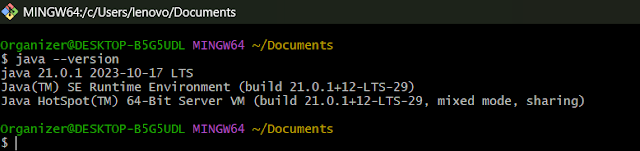








Comments
Post a Comment